X活手环的表盘自定义修改
前言
前几天我在某宝买了一个智能手环,无奈软件中的表盘太少,所有我想着修改一下app中的资源文件。
反编译APK
这里反编译APK用apktool工具就可以。
apktool 的版本是2.4.1,反编译命令:
apktool d 安装包名
文件分析
反编译后:
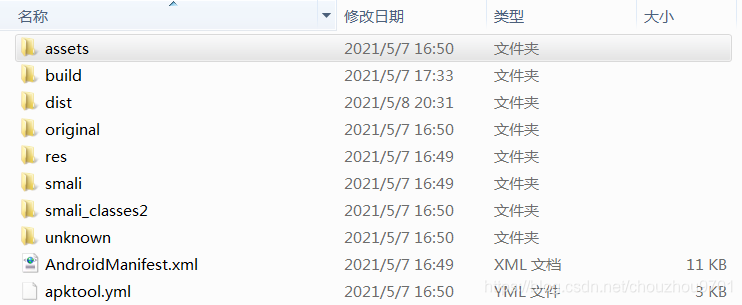
在 \assets\80x160 下面有online ,custom俩个文件夹分布 对应 软件中的在线表盘和自定义表盘
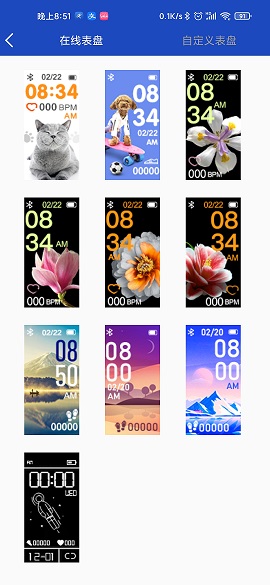
在线表盘是bin文件,也就是二进制文件,无奈以我的能力无法逆向解析其构成(如有大佬弄过还请评论指出),应该需要读java的代码。所以我侧重点在 custom 也就是自定义表盘的文件夹。
在views文件下存放调用图片路径位置, 例如 0.txt 文件:
[
{
"path": "/background/0.png",
"pos": "0, 0",
"pictype": "background",
"itemtype": 254,
"color": "Black",
"show_num": 1,
"para": 0,
"w": 80,
"h": 160
},
{
"path": "/bluetooth/0",
"pos": "2, 2",
"pictype": "bluetooth",
"itemtype": 8,
"color": "White",
"show_num": 1,
"para": 11,
"w": 8,
"h": 10
},
{
"path": "/battery/0",
"pos": "64, 3",
"pictype": "电池",
"itemtype": 11,
"color": "White",
"show_num": 1,
"para": 0,
"w": 13,
"h": 8
},
{
"path": "/time/0",
"pos": "47, 14",
"pictype": "时",
"itemtype": 4,
"color": "White",
"show_num": 2,
"para": 8,
"w": 32,
"h": 25
},
{
"path": "/time/0",
"pos": "47, 43",
"pictype": "分",
"itemtype": 5,
"color": "White",
"show_num": 2,
"para": 5,
"w": 32,
"h": 25
},
{
"path": "/date/0",
"pos": "40, 73",
"pictype": "日期",
"itemtype": 18,
"color": "White",
"show_num": 5,
"para": 6,
"w": 40,
"h": 10
},
{
"path": "/am_pm/0",
"pos": "65, 85",
"pictype": "AMPM",
"itemtype": 19,
"color": "255, 255, 255",
"show_num": 1,
"para": 0,
"w": 13,
"h": 7
},
{
"path": "/slash/0",
"pos": "58, 73",
"pictype": "图片",
"itemtype": 253,
"color": "White",
"show_num": 1,
"para": 0,
"w": 0,
"h": 0
}
]
列表中包含字典,每一个字典都是一个图片,可以用来显示蓝牙图标,电源图标,小时,分钟等等。。
| 字段 | 说明 |
|---|---|
| path | 调用的图片路径 |
| pos | 图片位置 |
| pictype | 说明,这个值可以任意写 |
| itemtype | 用来识别对象的关键字段,后面详细解释 |
| color | 没啥用,任意填 |
| show_num | 显示的数量,例如时显示的是俩位,那么就是2,而蓝牙图标一般以一个,那么就是1 |
| para | 未知,不过没什么影响 |
| w | 图片总的宽度,因为要乘上show_num值 |
| h | 图片高度,纵向 |
多个图片的path都是指定到目录,图片的名字从零开始依次索引。
这里着重说一下slash文件夹的下面的图片,这个图片是在息屏后开始的点亮的一瞬间使用,而且这个图片的w和h总是写0,但是实际的宽度和高度是图片的宽度和高度。
另外说明一下date文件夹,这个是用来显示日期的,显示5位是因为中间一位显示的是分隔符,分隔符显示的是12.png, 而有前俩位显示时间,后俩位显示的是日期。
itemtype
前面我说了这个是识别类型的关键字段,这个字段用来区分是显示的时间,日期,蓝牙图标等等。所以这个字段是很重要的。而我们需要知道什么数值对应什么意思图标。
这里我用的反编译dex到jar包,将apk的后缀改成zip然后直接解压便可得到dex文件。然后使用d2j-dex2jar.bat反编译成jar包,然后用jd-gui打开jar包,里面有一个类就是定义itemtype类的。
public class ItemType {
public static final int ITEM_AMPM = 19;
public static final int ITEM_ANIMATION = 10;
public static final int ITEM_BACKGROUND = 254;
public static final int ITEM_BATTERY = 11;
public static final int ITEM_BLUETOOTH = 8;
public static final int ITEM_DATE = 18;
public static final int ITEM_DAY = 3;
public static final int ITEM_DISTANCE = 13;
public static final int ITEM_HEARTRATE = 9;
public static final int ITEM_HOUR = 4;
public static final int ITEM_HOUR_DIGIT = 15;
public static final int ITEM_HOUR_TEN = 14;
public static final int ITEM_KCAL = 12;
public static final int ITEM_MINUTE = 5;
public static final int ITEM_MINUTE_DIGIT = 17;
public static final int ITEM_MINUTE_TEN = 16;
public static final int ITEM_MONTH = 2;
public static final int ITEM_SHOE = 253;
public static final int ITEM_STEP = 6;
public static final int ITEM_WEEK = 7;
public static final int ITEM_YEAR = 1;
}
通过这上面的英文,可以大致理解什么数值表示什么。
这里说一下我用到的东西,例如动画ITEM_ANIMATION=10,文件夹下面的图片就是从0.png图片开始遍历,一直遍历到最后从而形成动画,是每一秒刷新一次。
表盘资源文件寻找
这里自定义表盘就是新建 txt文件,然后写入对应位置和图片路径,当然图片资源是不可能自己画的,网址。这个网站有各个手环平台的资源文件,下载下来的格式是bin, 而要解析成图片也是需要一下工具的,例如我解析的是mi-band-5的资源文件,用到的工具是MiBandWFTool_2.1.6。
制作表盘工具
由于反复调节图片的位置太过费劲,我弄得头疼,所有我用opencv写了一个简单的工具,用来实时显示图片位置,更加直观。
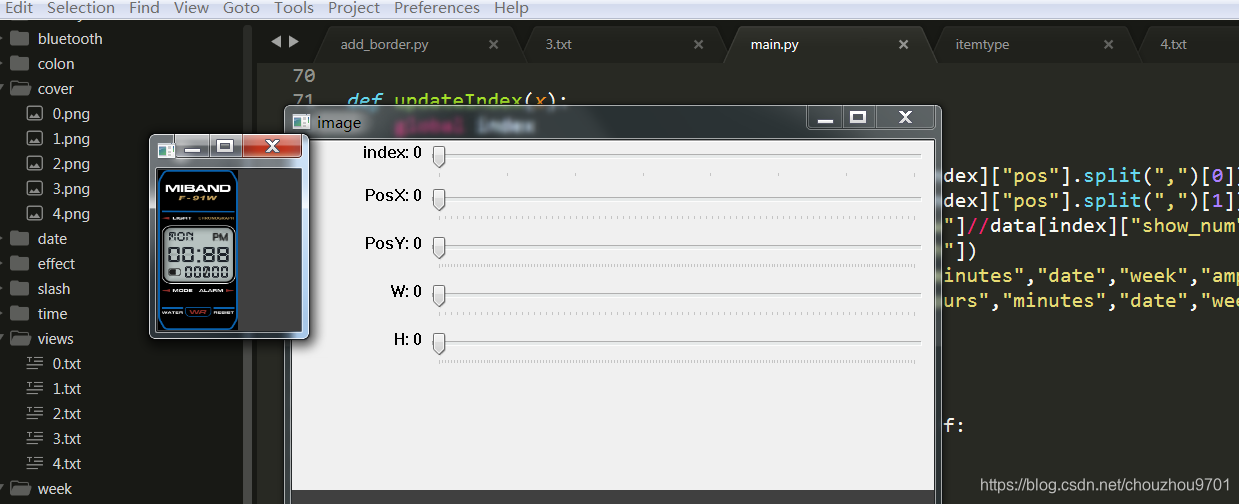
index表示切换各个资源,在切换的时候对应的标题会改变,用来显示当前修改的是什么资源的位置,当然如果的txt中资源顺序和我的不一致可以修改78行代码:

而PosX是和横向位置,PosY纵向位置,W是单个图片的宽度,注意这里我做了转换,否者按照配置文件的w是表示总的横向宽度,H是单个图片的高度,按q退出。这里每一次调节都会实时修改txt文件。但是不会改变真正的图片大小。如果需要修改图片大小可以使用我写的convert.py的脚本。修改实际图片大小也能有效的压缩表盘文件的大小。
打包签名
添加自定义表盘资源文件后,就可以对app进行打包,同样使用 apktool,命令:
apktool b 安装包文件夹
然后会在dist文件夹下面生成一个apk,而这个apk也是不能安装的,需要签名,签名使用signapk.jar然后生成的apk才可以安装到手机上。
效果
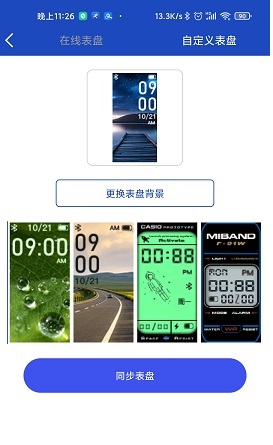
后面俩个是我添加进去的表盘。 这里我删除了一个狗的表盘,因为我当时以为是表盘文件太多导致报错buffer size不够,后来发现是资源文件过大导致的。
其它一些细节
- 我写的表盘调整工具,按q退出后,会在effect,和cover文件中写入图片。这俩个图片也是重要的,会在APP自定义表盘中显示出来图片,否者图片是空白或者找不到你自定义的表盘。
- 资源文件不要太大,并且调节完表盘最好使用convert.py文件调节一下图片的大小,否者会导致上传表盘文件失败。
- 图片透明边缘过小会导致数字粘连,是因为show_num,图片拼接导致的。这种问题可以使用我写的
add_border.py来填充透明边缘,这样拼接后的图片也不会显示数字太近。 - 更多的细节需要反复调节代码和反复修改app才能知道,毕竟我写代码也花了接近一天的时间,不可能把所有细节描述清楚。
本文来自博客园,作者:Hello_wshuo,转载请注明原文链接:https://www.cnblogs.com/Hellowshuo/p/15622129.html


